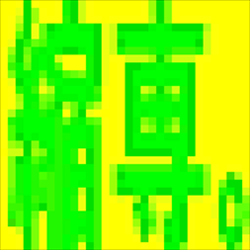

/简体中文/

/简体中文/

/简体中文/

/英文/

/多国语言[中文]/

/简体中文/
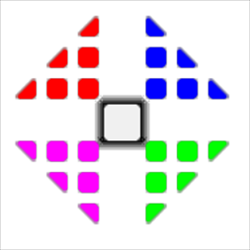
/英文/

/简体中文/
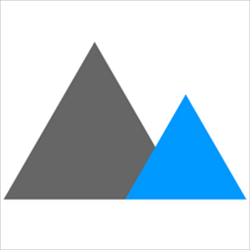
/简体中文/

/简体中文/
 7-zip下载v18.03 简体中文美化版
7-zip下载v18.03 简体中文美化版 Bubble Math(泡泡数学)v1.0 电脑版
Bubble Math(泡泡数学)v1.0 电脑版 EditPad Pro(多功能文本编辑器)v7.65 中文版
EditPad Pro(多功能文本编辑器)v7.65 中文版 Easy Equation Solver(在线方程式计算器)v1.8 官方版
Easy Equation Solver(在线方程式计算器)v1.8 官方版 ScanTransfer(无线传输工具)v2018 官方版
ScanTransfer(无线传输工具)v2018 官方版 彗星QQ资源文件读取器v2.1 绿色免费版
彗星QQ资源文件读取器v2.1 绿色免费版 Flash Renamer(批量重命名软件)v6.9 官方版
Flash Renamer(批量重命名软件)v6.9 官方版 动书编辑器(motionbook)v2018 官方版
动书编辑器(motionbook)v2018 官方版 字由客户端v2.0.0.4 官方版
字由客户端v2.0.0.4 官方版 Notepad2书签版(Notepad2 Bookmark Edition)v5.1 官方版
Notepad2书签版(Notepad2 Bookmark Edition)v5.1 官方版软件Tags: 图片缩小专用软件下载图片缩小专用软件图像处理图片压缩工具
图片缩小专用软件是一款非常轻量的图片压缩缩小软件,该软件是一款来自日本的轻量级图片压缩软件,可以帮助用户将图片尺寸进行放大缩小,可以对图片的体积大小进行压缩,减少图片的体积,最大化的节省系统图片管理空间资源;图片缩小专用软件功能强大、简单易用,拥有漂亮的操作界面,支持图片批量处理,使用该软件可以进行图片无损缩放和压缩,非常方便好用,使用这款图片压缩软件用户可以直接一次性将你需要缩小体积的图片全丢到软件内,即可进行快速高效且品质无损的照片压缩和缩放,可以说是一款压缩图片的神器。
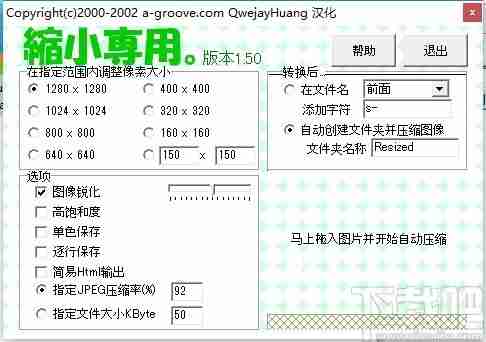
数码相机图像的理想选择。
支持增加饱和度、降低饱和度、锐化等可选规格可以轻松处理。
指定文件大小并保存!这对于您关心大小的缩略图以及附加到移动电子邮件非常有用。
从简单的HTML输出功能ver1.4开始,已添加了Web创建支持功能。
您可以读取各种图像文件,例如Jpeg / BMP / PNG ... (仅保存Jpeg。)
1.一键批量图片无损压缩
支持一键批量图片无损压缩,压缩倍数高达10倍,安全高效无损压缩。
2.高效图片压缩
速度飞快,容量更小,图片打开很慢,运行卡,机房带宽很贵,容量消耗大。
3.本地压缩更安全
整个压缩过程都是在本地完成的,本地操作闪电图片压缩器软件压,缩图片文件更安全。
1、完成软件下载双击.exe文件即可直接启动软件无需安装,点击鼠标右键可以创建桌面快捷键
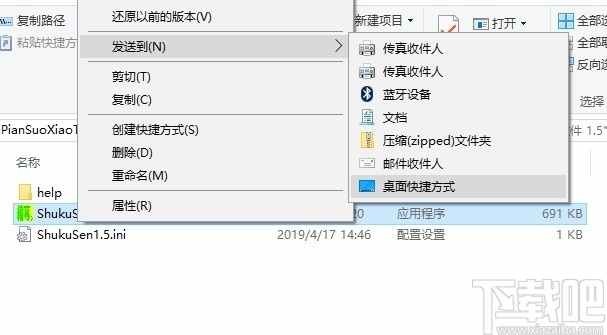
2、进入软件图片压缩操界面,该软件可以通过拖动图片进行压缩
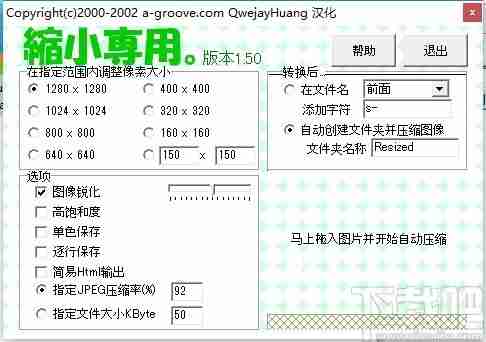
3、点击勾选指定范围内调整的像素大小可以进行图片压缩尺寸设置

4、点击选项设置栏可以对图像锐化、高度饱和等进行设置

5、点击转换后的工具栏可以对文件名进行设置
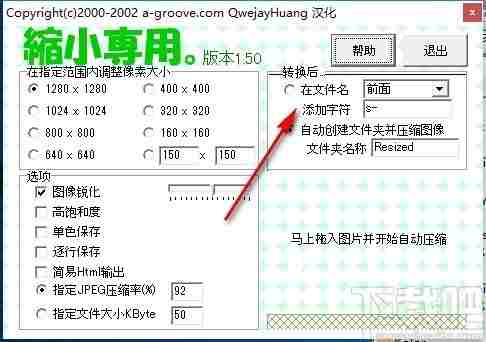
6、完成以上操作后点击图片可以拖动到软件上直接进行图片压缩缩小
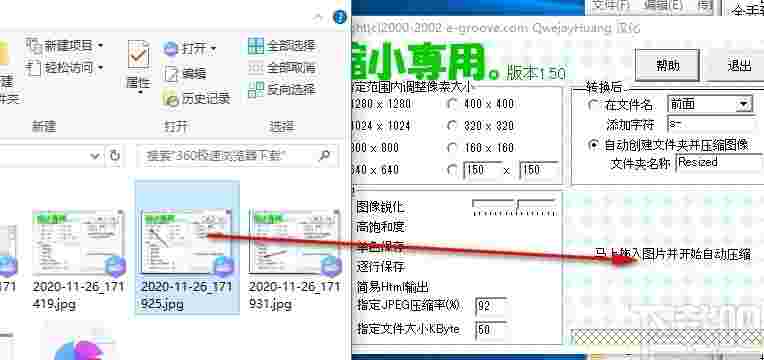
(1 )指定要适合的图像尺寸。
由于它是“仅缩小”的,因此即使您指定的尺寸大于原始图像,图像也不会被放大。
如果您指定一个非常大的尺寸,它将被转换成一个简单的“批量饱和软件”。(^^;图像尺寸存储在“内部”中。因此,例如,如果您指定“ 400x400”并拖放800x600图像,则图像将缩小为“ 400x300”。
(2 )指定选项。
“清晰的图像” ...如果图像很小,则看起来会模糊。
在这种情况下,请在此处检查!您可以轻松地让它清除
(所谓的4路拉普拉斯滤波器)
“增加饱和度并保存” ...如果图像具有粘性,并且整体颜色较浅,请增加饱和度。(由于它使用了像伽玛校正那样的平滑曲线,因此它是一个非常漂亮的雾度。)
“以单色保存” ...制作缩略图时非常有用... ?? ??
“逐步保存” ...如果在此处检查,它将逐渐显示在Web上。
连接速度较慢时,可以高速显示图像。
“简单的HTML输出” ...如果在此处选中,则将在与缩小图像相同的位置输出HTML文件。
内容是简单的HTML,因此请使用它来组织相册和创建WEB。
“ PEG量化率” ...通常,第90位可以。数量是大的,足以清洁图像=>文件的大小是大的数值小的粗糙图像=>文件的大小是小
“指定文件大小” ...量化率值越大,它越漂亮……但是文件大小会更大,不是吗?相反,使用此软件,您可以从文件大小进行指定。(量化率是自动确定的。)目前,它也是该软件的核心(^^请使用它来附加诸如i-mode之类的电子邮件和HP缩略图。
(3 )指定如何保存文件。
您可以从以下两种方法中选择。
“重命名并保存” ...在当前文件名之前或之后添加指定的字符,并将其保存在与原始图像相同的位置。
“创建文件夹并保存” ...在包含原始图像的文件夹中创建一个具有指定名称的文件夹,并将其保存在该文件夹中(文件名不会更改)。
注意!!! 如果文件名与您要保存的文件名相同,则该文件将被无情地覆盖。“创建文件夹并将其保存在其中”是安全的。
版本1.50代码优化和软件屏幕显示修复,
支持Windows 98之前的长文件名。
我以为需求不多,但是我增加了可以读取的图像数量。
版本1.41对不起。当我达到ver1.4时,存在很多问题。
“饱和饱和”已正常修复。
修复了“拖放到图标”时的错误。
版本1.4版本符号已更改(大声笑
肖像图像没有很好地缩小)错误修复m(__)m添加了
简单的HTML创建功能。
例程优化
版本1.3.0添加了对读取BMP文件的支持。(强制另存为Jpeg文件。)
例行优化/加速。
将拉普拉斯(锐化)滤镜更改为4个方向。
逐步保存添加。
删除了“饱和度升高”选项(总是保存得较弱)。
将鼠标放在对象上时将显示帮助。
版本1.2.0数值输入部分的改进。限制字符输入和超出范围。
您可以将多个文件拖放到图标上!
→同时,它还支持命令行。

 PDF猫压缩图片压缩 / 771KB
PDF猫压缩图片压缩 / 771KB
 JPEGmini Pro 3图片压缩 / 41.5M
JPEGmini Pro 3图片压缩 / 41.5M
 PDF猫压缩图片压缩 / 771KB
PDF猫压缩图片压缩 / 771KB
 JPEGmini Pro 3图片压缩 / 41.5M
JPEGmini Pro 3图片压缩 / 41.5M
 Image Thumbnailer Converter 1.0 官方版图片压缩 / 514 KB
Image Thumbnailer Converter 1.0 官方版图片压缩 / 514 KB
 JImageFilter 3.0 官方版图片压缩 / 1.34 MB
JImageFilter 3.0 官方版图片压缩 / 1.34 MB
 智图客户端 1.0 官方版图片压缩 / 98.73 MB
智图客户端 1.0 官方版图片压缩 / 98.73 MB
 Advanced JPEG Compressor 2010 4.6 官方版图片压缩 / 1.6 MB
Advanced JPEG Compressor 2010 4.6 官方版图片压缩 / 1.6 MB
 图片压缩缩放处理工具 1.4 官方版图片压缩 / 1.79 MB
图片压缩缩放处理工具 1.4 官方版图片压缩 / 1.79 MB
 Optimum JPEG 1.1 官方版图片压缩 / 488 KB
Optimum JPEG 1.1 官方版图片压缩 / 488 KB